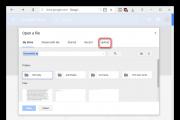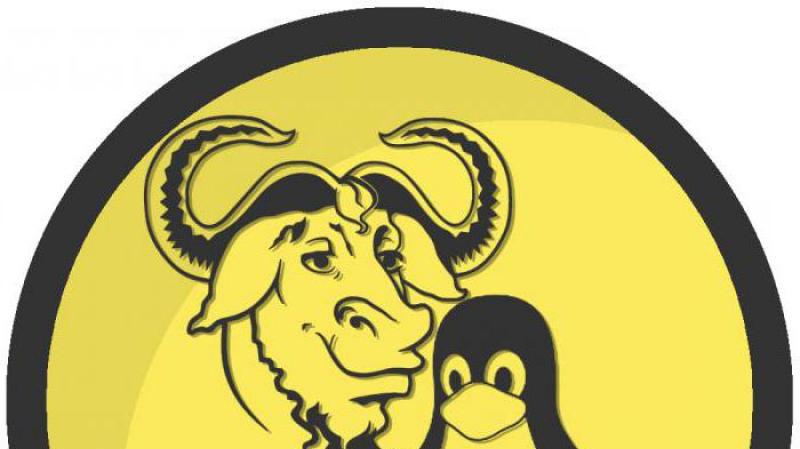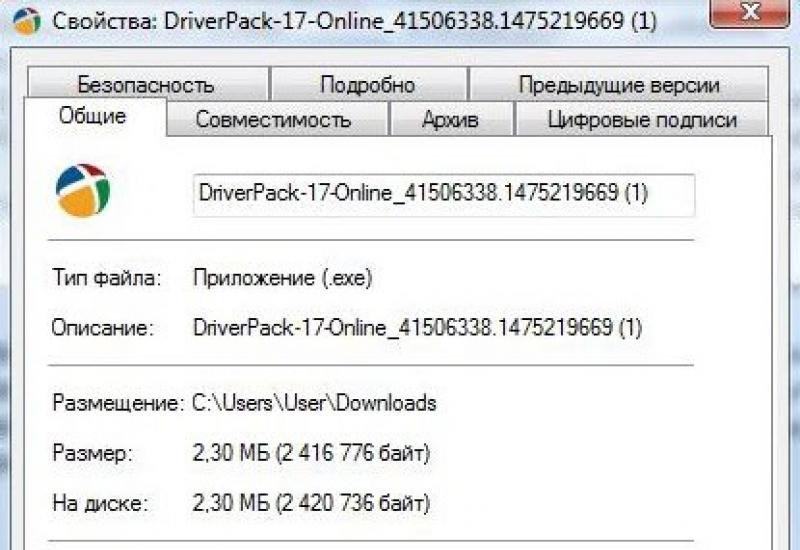Прошивка смартфона Lenovo IdeaPhone P780. Сервисный центр lenovo Перепрошивка леново
П оследнее время разработчики активно предлагают своим пользователям все новые и новые обновления для смартфонов и других планшетных устройств. Их можно установить благодаря обновлению прошивки. К сожалению, несмотря на все положительные моменты обновления, новая версия системы приходится по вкусу далеко не всем.
Иногда после установки обновлений появляются нежелательные эффекты или устройство работает хуже, чем прежде. Поэтому возникает вопрос, как вернуть старую прошивку.
Важно понимать, что все действия, которые осуществляются с мобильными устройствами, смартфонами или планшетами могут нанести ему вред, а все статьи на данную тему только ознакомительные. Также следует отметить, что обновление прошивки или откат к старой версии может привести к потере контактов или другой информации (необязательно), которая хранится на устройстве.
Если возник вопрос, как вернуть старую прошивку или установить новую, то необходимо выполнить ряд простых операций.
- 0. Выключаем смартфон.
- 1. Установить драйвера для прошивки устройства (скачать можно здесь — кликабельно). Это делается с помощью подключения смартфона к компьютеру.
- 2. Найти нужную версию прошивки. Это может быть как новая, так и старая версия. Она скачивается на компьютер и распаковывается. Желательно на диск С:\ в папку Firmware
(прошивку можно скачать на ) - 3. Установить программу SP Flash Tool. Она позволяет загрузить прошивку на телефон. Чаще всего она предоставляется вместе с прошивкой в одном архиве. Запускаем ее.

3.а. Нажимаем на Download Agent, а также Scatter-loading File. Выбираем нужные файлы.

3.б. Не забываем отметить DA DL All With Check Sum

3.с. Нажимаем Firmware — Upgrade. Если, вдруг, высветилась ошибка и прошивка не началась, тогда нажимаем Download.

3.д. Подключаем cмартфон к компьютера и ждем окончания загрузки прошивки.
- 4. Прошить телефон, используя компьютер. Для этого устройство выключается, запускается утилита SP Flash Tool, заполняются все поля. Важно обратить внимание на поле DA DL All With Check Sum, возле него должна быть галочка. После этого проверяем еще раз все поля и нажимаем обновить.
- 5. Далее необходимо подключить выключенный телефон к компьютеру.

Если все сделано правильно, то в нижней области утилиты появляются цветные полосы. Они показывают, как заливается прошивка. При успешном завершении обновления появляется окошко с зеленым кружком.
Когда оно появилось, отсоедините устройство от компьютера и включите. Первая загрузка будет более длительной и может занять до 5 минут. Не трогайте телефон и не пытайтесь его выключить.Помните, что только первая загрузка будет такой долгой.
Если вы в чем-то не уверены или не знает, тогда лучше спросите здесь или на 4пда. Лучше 100 раз отмерить и 1 раз отрезать, чем потом восстанавливаться смартфон!
Как прошить Lenovo?



Порой после покупки телефона новых пользователей не устраивает, как он функционирует, а также некоторые его программы. В этом случае появляется желание что-то изменить и улучшить в телефоне на программном уровне. Тогда пользователи начинают искать новые программы и способы влезть в программную среду телефона. Нередко они решают перепрошить самостоятельно свой телефон, однако это не так просто, как кажется на первый взгляд.
Перепрошивка телефона - это сложный процесс с множеством пунктов и требований, без которых ничего не получится. Поэтому у многих людей может не получаться сделать перепрошивку самостоятельно. Например, смартфоны Lenovo прошить будет не так просто.
Рассмотрим подробнее, как прошить смартфоны Lenovo самостоятельно.
Что нужно для начала прошивки Lenovo
Чтобы начать прошивать смартфоны Lenovo, необходимо соблюсти несколько простых правил для успеха:
- Телефон должен быть заряжен минимум наполовину, потому что процессы прошивки, включения и выключения телефона съедают много зарядки.
- Выключить смартфон и вытащить батарею. На первом этапе прошивки нам не понадобится батарея.
- Скачать и установить специальные драйверы спецрежимов на компьютер. Найти их можно на сайте производителя смартфонов Lenovo.
- На том же сайте производителей скачать нужную версию прошивки вашего телефона.
После этого можно приступать к перепрошивке смартфона.
Как прошить смартфоны Lenovo: инструкция
Чтобы перепрошить смартфоны Lenovo, необходимо следовать этой инструкции:
- Распаковываем специальные драйверы для смартфонов Lenovo, которые дают возможности спецрежимов, в любую папку с латинским названием.
- Открываем Диспетчер устройств.
- Подсоединяем выключенный смартфон без батарейки к персональному компьютеру.
- В течение 2-3 секунд в диспетчере будет показано неопознанное устройство. Необходимо успеть нажать на него и выбрать в окне «Обновить драйверы». Указываем папку, куда мы поместили специальные драйверы.
- После установки драйверов в диспетчере будет отображаться устройство «MediaTek PreLoader USB VCOM Port (COM44)».
- После этого отключаем смартфон от персонального компьютера и запускаем программу Flash_tool.exe в папке UpgradeTool.
- В программе нажимаем «Scatter-Loading» и в папке «target_bin» выбираем файл «MT6577_Android_scatter_emmc.txt».
- Затем ставим галочку рядом с пунктом «DA DL ALL WITH Cheksum». Эта галочка важна, потому что телефон не запустится без нее после прошивки и придется все делать с первого пункта снова.
- Нажимаем пункт «Firmware Upgrade» и ждем конца проверки целостности файлов.
- После всех манипуляций программа перейдет в режим ожидания. Необходимо подключить телефон к компьютеру с батареей, но выключенный.
- Процесс прошивки займет много времени. После прошивки можно отключить смартфон от компьютера и включить его для проверки работоспособности.
Если все сделано верно, то телефоном можно будет пользоваться. Иначе придется повторить процесс снова.
Иногда программа прошивки может не видеть телефон. Тогда нужно отключить его от компьютера и подключить снова через тридцать секунд.
Также вы можете прочесть полезные статьи нашего портала и .
Установка новой прошивки на телефон – дело ответственное и требующее предварительной подготовки. Перепрошить смартфоны марки Леново a319, a916 и других моделей, можно несколькими способами, используя меню Recovery или специальные программы на компьютере. Рассмотрим где лучше скачать прошивку на Андроид на Леново и как ее правильно установить на мобильник.
Прошивка ОС Андроид на смартфонах Леново может понадобится в разных ситуациях. У кого-то мобильник начал глючить и самопроизвольно перезагружаться, другим надоели стандартные настройки персонализации. Вне зависимости от того, что именно побудило вас к перепрошивке, необходимо тщательно ознакомиться с пошаговой инструкцией ее выполнения. Стоит также отметить, что большинство смартфонов Леново комплектуются процессорами марки MTK и имеют свои особенности, которые мы упомянем далее.
Скачиваем нужную версию прошивки
Первое, с чего стоит начинать перепрошивку смартфона в домашних условиях – это с поиска актуальной версии прошивки. Если попробовать установить неподходящую версию, то смартфон в лучшем случае будет работать с ограниченным функционалом и системными ошибками. Ведь каждая прошивка содержит также программные драйвера на все основные аппаратные модули устройства: камеру, динамики, радиомодуль и т.д. Если они несовместимы с используемыми компонентами в телефоне, то и работать также не будут.
Искать кастомные версии прошивок лучше всего на тематических сайтах и форумах. К примеру, можно скачать бесплатно прошивки для таких смартфонов, как: Леново a859, а319, note k50 и многих других моделей. Перед их загрузкой обязательно нужно прочитать инструкцию к установке на русском языке и совместимость с вашим мобильником. Как правило, прошивка скачивается в виде zip архива одним файлом, который в дальнейшем требуется поместить на карту памяти телефона либо на ПК.
Перепрошиваемся через модифицированное Recovery
Через стоковое Рекавери на смартфоны Леново можно установить только официальные версии прошивок. Это тоже неплохо, однако в большинстве случаев, перепрошиваются именно на пользовательские прошивки, которые обычным способом не установить. Для их загрузки требуется предварительно перепрошить само меню Рекавери на Андроид. Справится с этой задачей не так сложно, все что нужно:
- Разблокировать загрузчик bootloader и включить Отладку по USB на Андроиде.
- Загрузить Android SDK Platform Tools.
- Скачать нужную версию Рекавери и сохранить файл в формате.img на компьютере. Рекомендуем скачивать TWRP с официального сайта разработчика.
- Выключить телефон, перейти в режим fastboot, после чего подсоединить его к компьютеру через USB кабель.
- Открыть окно команд, перейдя предварительно по директории нахождения папки Android SDK Platform Tools.
- Набрать команду fastboot flash recovery“путь к файлу рекавери” и нажать кнопку ввода.
- После того, как на экране появится уведомление об успешной установке Рекавери, можно отключить смартфон от компьютера и попробовать его запустить.
Теперь можно приступать непосредственно к установке новой прошивки. Для этого предварительно записываем нужный архив на карту памяти и вставляем ее в смартфон. Далее снова выключаем мобильник и проделываем такие действия:
- Заходим в кастомное Рекавери. Для этого при выключенном смартфоне зажимаем комбинацию клавиш громкость вверх/вниз + кнопка блокировки/выключения. В меню Рекавери навигация осуществляется теми же кнопками регулировки громкости, а подтверждения действия — клавишей блокировки. Но в случае если TWRP управление сенсорное, как и в меню операционной системы мобильника.
- Проводим очистку данных и кэша. Для этого выбираем пункт wipe — data — wipe cache — wipe dalvik cache.
- Устанавливаем прошивку. Для этого нажимаем на кнопку Install zip from sd card, выбираем нужный архив и ждем окончания процесса.
Более подробно о способе установки кастомного Рекавери на смартфоны Леново а328, s860, a369 и других смотрите в видеоролике ниже.
Перепрошиваемся через компьютерную утилиту SP FlashTool
Прошить смартфоны, в которых установлены процессоры марки MTK, в том числе и Леново, можно с помощью программы SP FlashTool. Ее достоинство в доступном интерфейсе и поддержке практически всех актуальных моделей телефонов. Перед тем, как перепрошить мобильник через компьютер, нужно скачать одну из двух версий программы, FlashTool 3 или 5. Их разница не только в обновленном дизайне интерфейса, но и в совместимости с определенным типом телефонов. 3-ая версия лучше подойдет для более старых моделей, а 5-ая – для новых.
Прошивка через компьютерную утилиту
Перед прошивкой требуются небольшие приготовления, полный заряд батареи мобильника, рабочий USB кабель и компьютер с установленной Windows XP/7/8. Также нужно закачать на ПК zip архив с прошивкой. После этого можно приступать непосредственно к ее установке на телефон, для этого:
- Загружаем и устанавливаем требуемые драйвера на ПК. Отметим, что нужны специальные прошивочные драйвера для программы SP FlashTool, а не те, которые идут стандартно при подключении мобильника к компьютеру. Найти их можно на тех же тематических форумах и сайтах с прошивками.
- Скачиваем программу SP FlashTool с официального сайта и устанавливаем на ПК.
- В окне программы кликаем на Scatter-loading и выбираем скаттер файл, который находится со всеми файлами прошивки.
- Переходим в раздел с опциями и в строке загрузки ставим галочку на пункте DA DL All with Checksum.
- Подсоединяем телефон к компьютеру через USB кабель.
- Чтобы запустить процесс установки переходим во вкладку Download, выбираем Download Only или Firmware Upgrade и кликаем на зеленый прямоугольник.
- Дожидаемся окончания процесса, после чего на экране компьютера появится большая зеленая галочка. После этого можно отсоединить смартфон и включить его.
Процесс прошивки Леново
При перепрошивке не допускается извлечения кабеля USB с телефона или из ПК. Также телефон не нужно включать и вообще любым образом с ним взаимодействовать. Это может привести к некорректной установке прошивки, в результате чего телефон будет работать со сбоями либо вовсе не включаться.
Обновление или установка прошивки позволяет устранить множество проблем, связанных с функционированием Android устройства. При длительной эксплуатации системная память мобильных гаджетов засоряется остаточными файлами () («слепками» ранее загруженных программ), вредоносным кодом () и другими ненужными данными. Все это приводит к снижению производительности и быстроты действия процессора и ОЗУ. В результате смартфон (планшет) начинает часто зависать и самостоятельно перезагружаться. И если factory reset () не привел к положительному результату, пользователю остается только самому выполнить обновление ПО. Рассмотрим, как перепрошить телефон, работающий на ОС Android.
Виды прошивок и способы их установки
Прошивка Андроид в домашних условиях во многом отличается от инсталляции остального софта. Данный процесс является более трудоемким и связан со многими рисками. При выборе неподходящей версии ПО или нарушении процесса обновления существует вероятность превращения телефона либо планшета в бесполезный « ». Однако узнав, сколько стоит перепрошивка у профессионалов, многие все же решаются сменить версию программного обеспечения самостоятельно.
Для перепрошивки Android не существует единой инструкции, которая бы подошла ко всем моделям мобильных устройств. Здесь все зависит от производителя девайса и того, какой софт планируется установить.
Все прошивки Андроида подразделяются на два вида:
- Официальные. Поставляются непосредственно изготовителями смартфонов и обычно подходят только к определенной марке. Такие программы считаются самыми надежными, поэтому по возможности ими и следует пользоваться.
- Неофициальные (кастомные). Разрабатываются пользователями Android устройств и небольшими фирмами. Они применяются, когда выполняется переустановка Андроид на китайских аппаратах (например, Lenovo, Meizu, Xiaomi и т.п.).
При использовании кастомного ПО существует вероятность установки некачественного обновления, в результате чего гаджет начнет еще больше тормозить. Поэтому скачивать исполняемый файл нужно только после детального прочтения его описания и ознакомления с отзывами пользователей.
Поменять прошивку на Андроид можно несколькими способами:
Подготовка к самостоятельной перепрошивке
Перед тем как переустановить ПО на Андроид устройстве, необходимо произвести ряд подготовительных мероприятий:
- скачать на ПК программу для обновления ПО (Odin, Kies или SP Flash Tool и найти качественный usb кабель (если переустановка будет проходить с помощью компьютера);
- (если планируется переустановить Андроид на неофициальную версию);
- зарядить батарею гаджета на 100%;
Функциональность установленного обеспечения во многом зависит от его версии и сборки. Чтобы новая прошивка спустя некоторое время не начала конфликтовать с «железом», нужно выяснить серийный номер мобильного устройства:

Более детальный порядок обновления Андроид на телефоне рассмотрим на примере Samsung и Lenovo, хотя данная инструкция также подойдет и для многих других торговых марок.
Прошивка смартфона от компании Samsung
Обновление ПО на девайсах фирмы Самсунг производится с помощью программы Kies. Данная утилита позволяет не только перепрошить планшет или телефон, но и сделать резервную копию старой системы, синхронизировать личные данные с ПК и многое другое.
Перед тем как поменять прошивку на новейшее обеспечение, нужно правильно настроить Kies. Делается это следующим образом:
 Настроив Kies, создайте бэкап имеющегося на смартфоне ПО. Это позволит восстановить работоспособность системы в случае неудачной прошивки. Чтобы сделать backup Андроид через ПК, в начальном окне приложения выберите «Резервное копирование», отметьте пункты, которые требуется сохранить, и запустите процедуру, нажав соответствующую кнопку.
Настроив Kies, создайте бэкап имеющегося на смартфоне ПО. Это позволит восстановить работоспособность системы в случае неудачной прошивки. Чтобы сделать backup Андроид через ПК, в начальном окне приложения выберите «Резервное копирование», отметьте пункты, которые требуется сохранить, и запустите процедуру, нажав соответствующую кнопку.
Создав резервную копию, смело перепрошивайте телефон или планшет через компьютер. Для этого в Kies откройте раздел «Средства» и активируйте пункт, отмеченный на рисунке, тем самым запуская процесс обновления.
Пока девайс прошивается, ни в коем случае не отсоединяйте его от ПК и не выполняйте другие действия, которые могут привести к разрыву соединения.
Прошив телефон Андроид через компьютер, проверьте работоспособность всех его функций. Если ничего не сбоит, значит, обновление ПО прошло успешно.
Замена прошивки на планшете Lenovo через ПК
Перед тем как прошить планшет Леново, нужно уяснить, что софта, разработанного специально для этого бренда, нет. Поэтому приходится довольствоваться универсальными разработками. Одним из таких приложений является SP Flash Tool. Рассмотрим, как сделать обновление ПО на Lenovo посредством данной утилиты:

После того как обновить прошивку вам удалось, проверьте работоспособность всех функций планшета.
Перепрошивка используется только в крайнем случае, когда сброс настроек не помог вернуть устройство в режим нормальной работы. Стоит отметить, что пользователю необходимо соблюдать максимальную осторожность, т.к. установка некорректного ПО может повлиять на работоспособность устройства. Ниже есть два способа перепрошить планшет Леново: с помощью microSD карты и через компьютер.
Важно! Перед перепрошивкой необходимо сохранить важные данные на съемном носителе, т.к. впоследствии они будут стерты из памяти устройства. Не стоит делать перепрошивку самостоятельно, если Вы не уверены в своих силах. Лучше отнести устройство в сервисный центр.
Нюансы
Существует два вида прошивок: официальные (от производителя устройства) и кастомные (сделаны пользователями). Неофициальные прошивки имеют более широкий функционал. Если Вы решите выбрать кастомную прошивку, то внимательно прочитайте описание и отзывы других юзеров (если они есть). Основные минусы неофициальной прошивки: подходит не для всех гаджетов, отремонтировать устройство по гарантии уже не получится.
Перепрошивка с флешки
Если планшет оснащен слотом под карту памяти, то можно перепрошить планшет с помощью съемного носителя. Этот метод достаточно простой и не потребует много времени.
Важно! Перед прошивкой необходимо зарядить батарею на 100%.
- Загрузить прошивку на компьютер в формате.zip.
- Отформатировать флешку и перекинуть на нее файл с прошивкой.
- Выключить планшет и вставить карту памяти в слот.
- Зажать кнопку «Домой» (если она сенсорная, то необходимо нажать кнопку прибавления громкости) и клавишу питания. Планшет Lenovo должен включиться и на экране появится белый логотип Android. Через некоторое время появится зеленый Android с анимацией, что свидетельствует о старте установки.
- После завершения установки на экране снова появится белый Android, а затем логотип производителя. Если все прошло успешно, то ОС загрузится и будет нормально работать.
Перепрошивка через компьютер
Планшет нужно зарядить и не забудьте скачать прошивку для конкретной модели планшета на компьютер и программу Flash Tool.
Для перепрошивки необходимо скачать USB драйвер для планшета Леново. Далее нужно четко следовать инструкции:
- Открыть «Диспетчер устройств» на компьютере.
- Подключить выключенный планшет к ПК через USB кабель.
- В «Диспетчере» должно появиться неопознанное устройство с восклицательным знаком. Необходимо нажать по нему ПКМ, перейти на пункт «Установить драйвер из указанного места» и выбрать ранее загруженный драйвер. После успешной установки ПО планшет должен отображаться без восклицательного знака.
- Отключить планшет от компьютера и запустить программу Flash Tool, указать путь к файлу из архива с прошивкой «…txt» с помощью опции «Scatter Loading».
- Установить галочку в пункте «DA DL All With Check Sum».
- Нажать кнопку «Firmware Upgrade».
- Через некоторое время программа переключится в режим ожидания. Нужно подключить выключенный планшет к компьютеру через USB. Если все сделано правильно, то проценты в статус-баре будут постепенно увеличиваться.
- После завершения перепрошивки на экране появится окно с зеленым кружочком. Можно отключать планшет от компьютера и включать его.
Перепрошить девайс не слишком сложно, но пользователю необходимо учитывать все нюансы, т.к. если что-то пойдет не так, то возможно появятся проблемы в работе устройства.